Ошибка сканирования Intel Driver and Support Assistant - 6 проверенных решений
 Вы столкнулись с ошибкой сканирования Intel Driver and Support Assistant во время обновления?
Вы столкнулись с ошибкой сканирования Intel Driver and Support Assistant во время обновления?
DSA необходим для поддержания ваших драйверов Intel в актуальном состоянии, но он не защищен от ошибок. Эта проблема может возникнуть по различным причинам, таким как конфликты программного обеспечения или устаревшие системные файлы. Я покажу вам, как легко устранить и решить эту проблему.
Но прежде чем мы начнем, попробуйте это быстрое решение:
- Очистите кэш браузера. Нажмите Ctrl + Shift + Delete > Установите флажки для “Кэшированные изображения и файлы” и “Файлы cookie и другие данные сайтов” > Удалить данные.
Если это не решит проблему, попробуйте эти более подробные решения в порядке их появления.
6 способов исправить ошибку сканирования Intel Driver and Support Assistant
Просто следуйте этим инструкциям:
Проверьте службу Intel DSA
Служба Intel DSA может быть отключена или работать неправильно, что приводит к сбоям сканирования. Чтобы решить эту проблему, выполните следующие шаги:
-
Нажмите Windows + R, чтобы открыть окно “Выполнить”. Введите services.msc и нажмите OK или нажмите Enter .
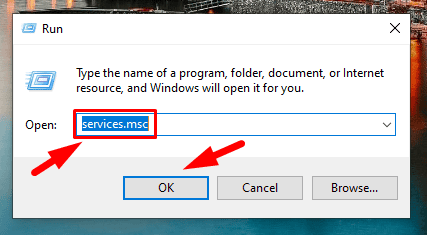
- Прокрутите вниз и найдите Intel Driver & Support Assistant в списке.
- Щелкните правой кнопкой мыши на нем и выберите Запустить, если он не работает. Если он работает, вы можете перезапустить его, выбрав Перезапустить.
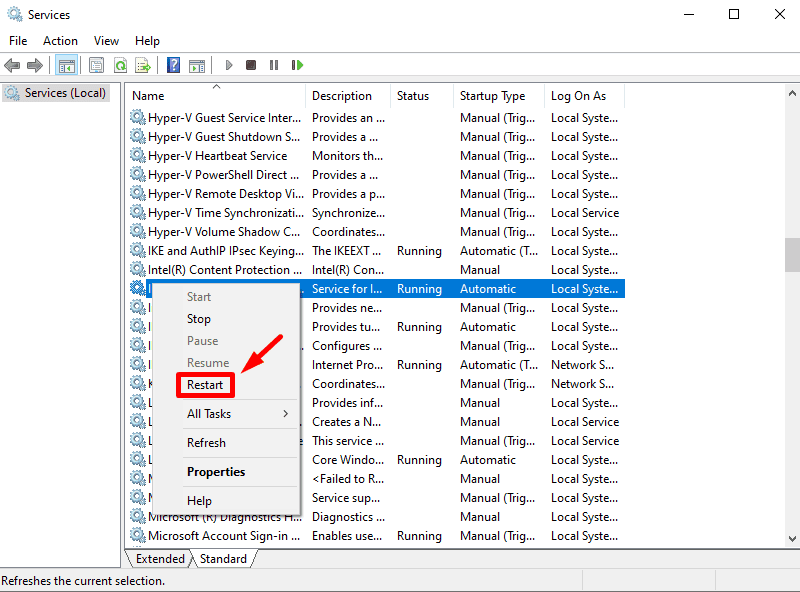
-
Убедитесь, что тип запуска установлен на Автоматически. Щелкните правой кнопкой мыши на службе, затем выберите Свойства.
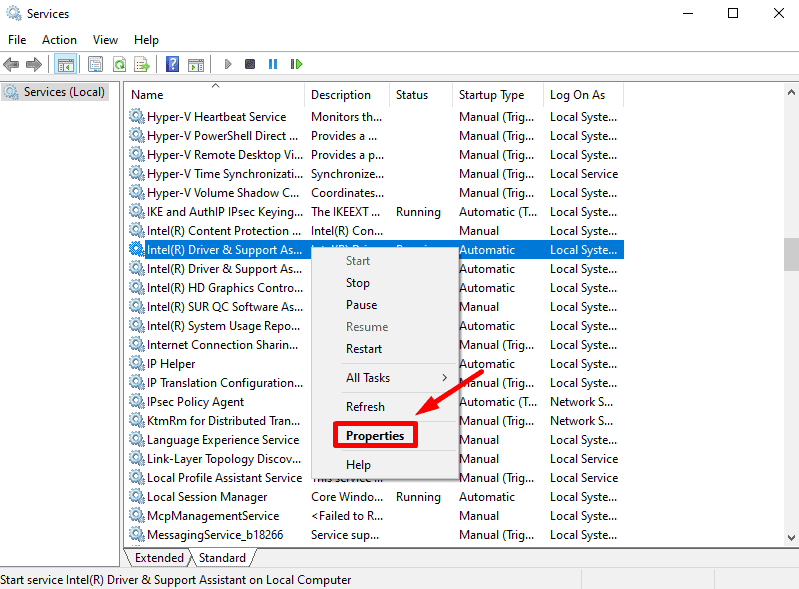
-
Если Тип запуска не установлен на автоматически , используйте стрелку раскрывающегося списка для выбора.
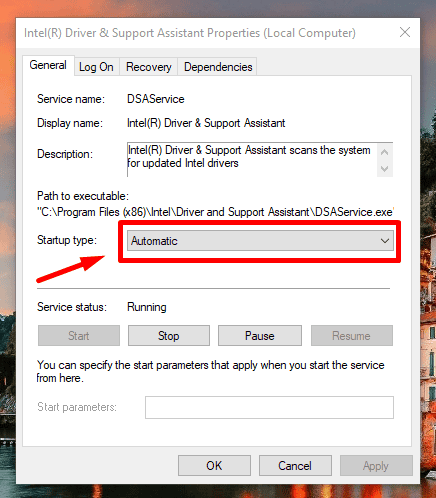
Проверьте и обновите Windows
Устаревшие версии Windows могут вызывать проблемы совместимости с Intel DSA. Вот как его обновить:
-
Откройте “Настройки”, нажав Windows + I . Нажмите Обновление и безопасность.
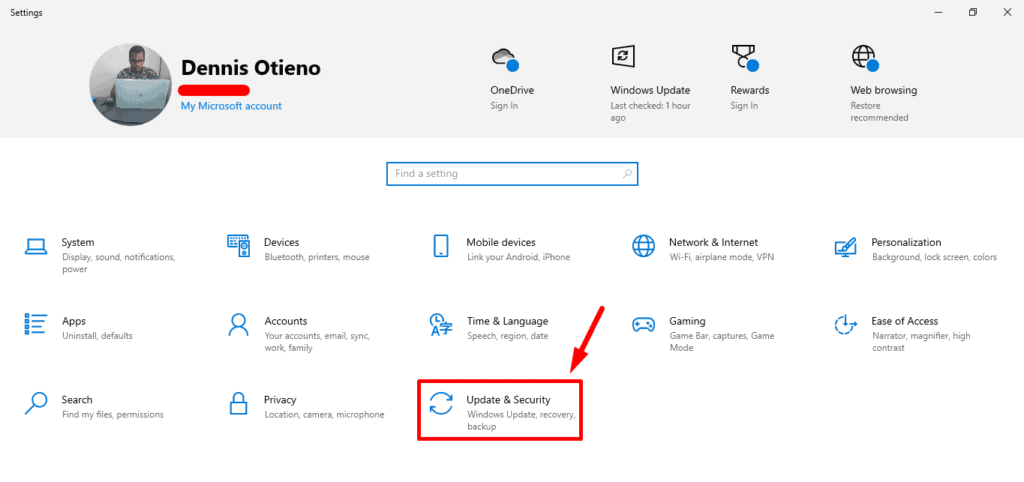
-
Нажмите Проверить наличие обновлений и установите любые доступные.
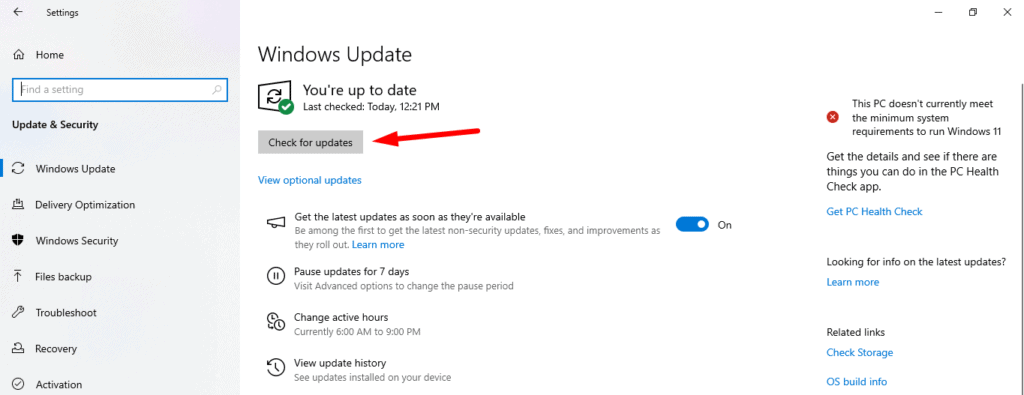 После обновления перезагрузите компьютер и попробуйте снова запустить сканирование Intel DSA.
После обновления перезагрузите компьютер и попробуйте снова запустить сканирование Intel DSA.
Перезапустите службу Intel DSA с помощью командной строки
Вы можете перезапустить службу через командную строку:
- Щелкните правой кнопкой мыши на кнопке “Пуск” и выберите “ Командная строка(Администратор) “ или “ Windows PowerShell (Администратор) “, чтобы открыть с правами администратора.
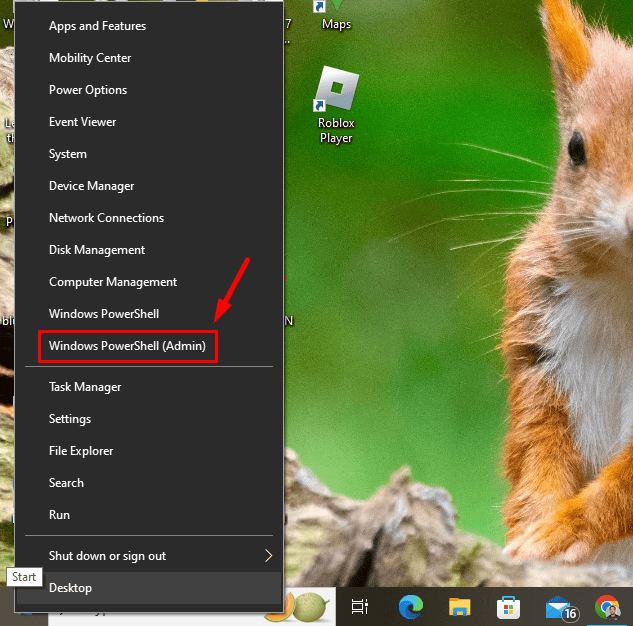
-
В окне PowerShell введите следующую команду для добавления локального IP-адреса: netsh http add iplisten 127.0.0.1
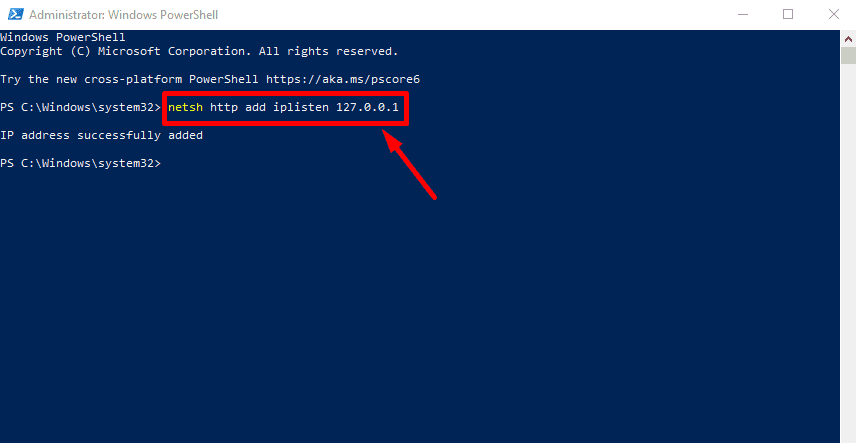
-
Затем перезапустите службу Intel DSA, введя эту команду: net stop DSAService && net start DSAService.
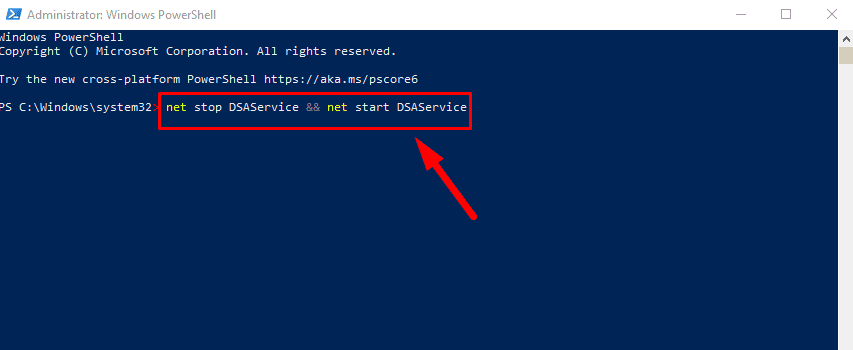 Подождите, пока служба перезапустится, а затем закройте окно командной строки или PowerShell.
Подождите, пока служба перезапустится, а затем закройте окно командной строки или PowerShell.
Отключите расширения для блокировки рекламы
Расширения для блокировки рекламы в вашем браузере могут мешать работе Intel DSA. Чтобы проверить, так ли это:
-
Откройте браузер и нажмите кнопку Расширения.
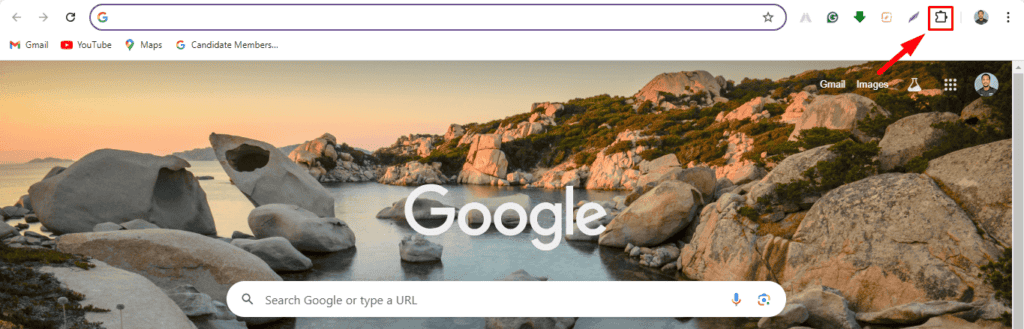
-
Нажмите Управление расширениями.
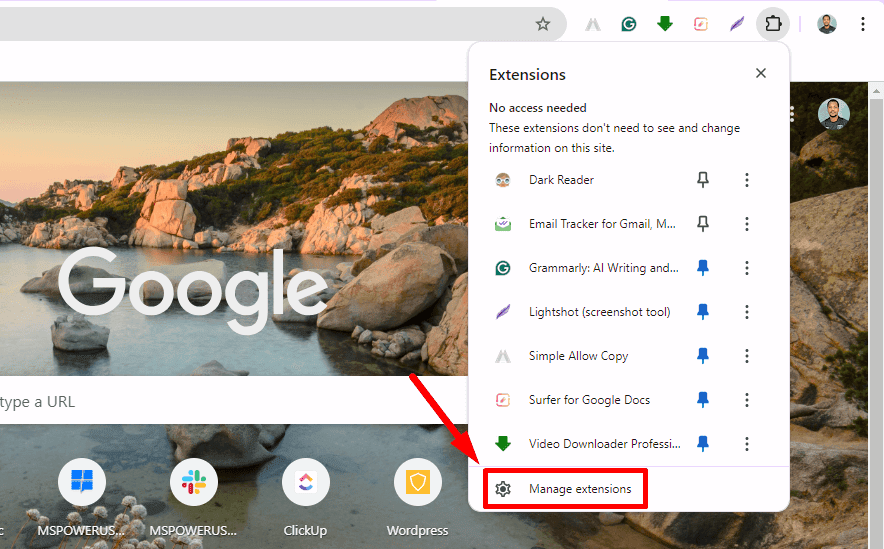
-
Найдите установленные расширения для блокировки рекламы и временно отключите их, выключив кнопку рядом с “Удалить”.
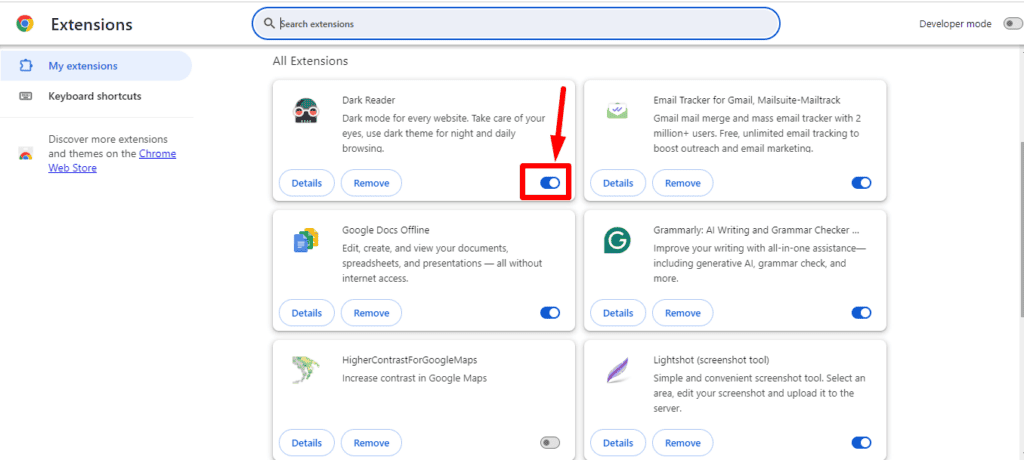 Попробуйте снова запустить сканирование Intel DSA. Если оно работает, подумайте о добавлении веб-сайта Intel в белый список расширения.
Попробуйте снова запустить сканирование Intel DSA. Если оно работает, подумайте о добавлении веб-сайта Intel в белый список расширения.
Повторное сканирование Intel Driver & Support Assistant
Перед сканированием используйте совместимый и обновленный браузер (Firefox, Chrome или Edge). Вот шаги:
- Запустите один из совместимых браузеров, таких как Firefox, Google Chrome, Edge или Legacy Edge, версии 44.17763/18.17763 или новее.
- Перейдите на веб-страницу Intel DSA. Страница просканирует вашу систему на наличие аппаратного обеспечения Intel и любых доступных обновлений драйверов.
-
После завершения сканирования скачайте и установите обновления.
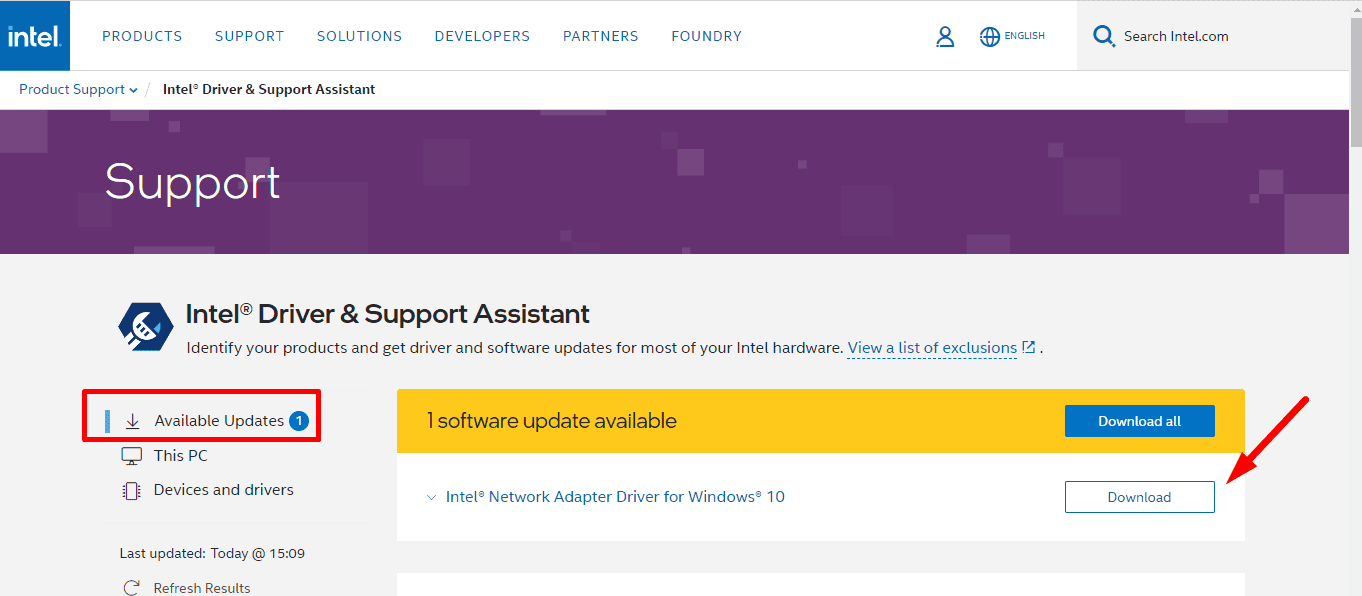
Переустановите Intel Driver & Support Assistant
Если вышеуказанные шаги не решают проблему, возможно, необходимо переустановить Intel DSA. Вот как это сделать:
-
Удалите текущую версию из вашей системы с помощью инструмента удаления.
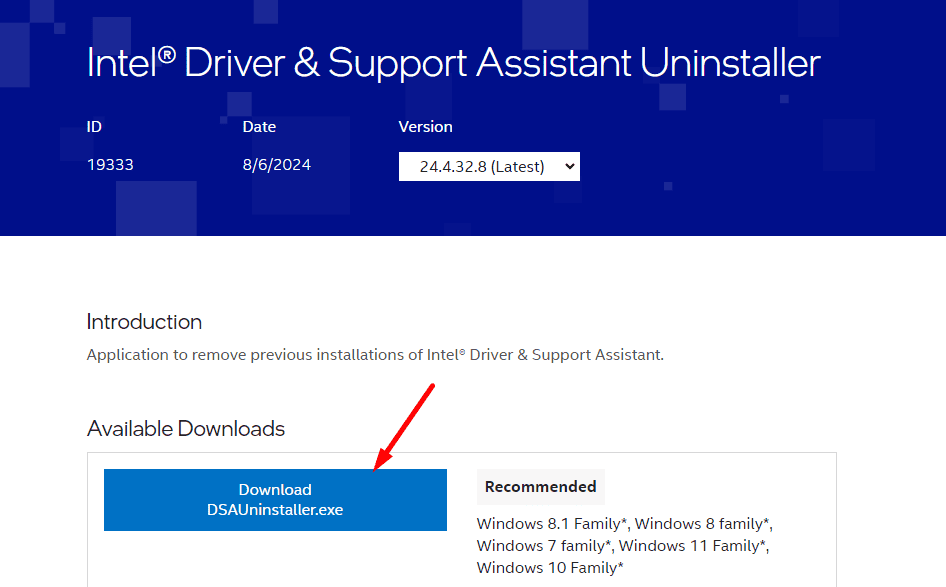
- Скачайте последнюю версию Intel DSA с официального сайта и установите ее.
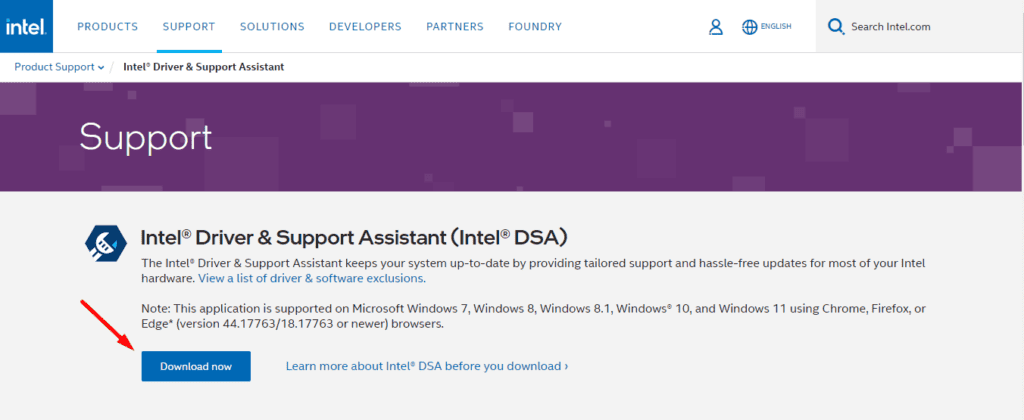
- Повторите сканирование, чтобы увидеть, решена ли проблема.
Эти шаги помогут вам исправить ошибку сканирования Intel Driver and Support Assistant. Таким образом, ваши драйверы будут всегда в актуальном состоянии. Вы также можете узнать, как установить сетевые драйверы в Windows и исправить помощь в поддержке, если она не работает.













